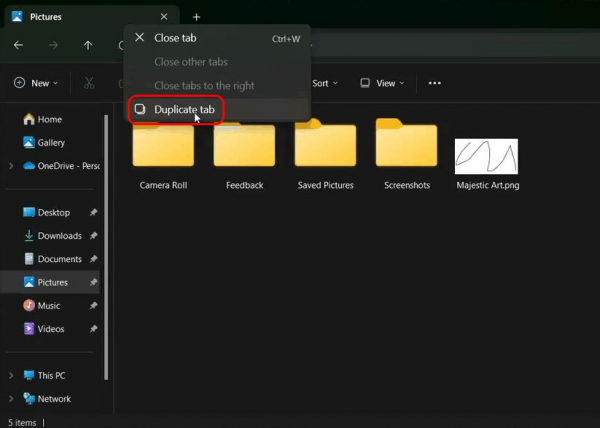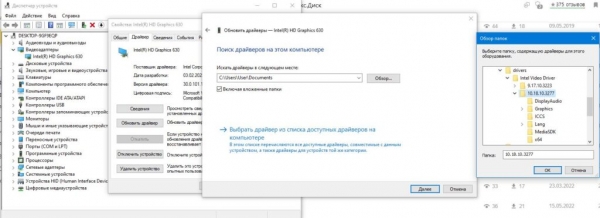Реализация в 2022 году поддержки Проводником Windows 11 22H2 вкладок стала одним из самым значимых и примечательных нововведений в системе. В настоящее время Microsoft продолжаю улучшать функционал вкладочного интерфейса, добавляя в него новые фишки. В данном случае речь идет об опции дублирования вкладок, которая уже доступна в инсайдерской сборке Windows 11 Build 22635.3566.
И которую вы можете протестировать самостоятельно, включив соответствующий флаг в реестре.
Если раньше для открытия второго экземпляра папки пользователю приходилось обращаться к панели навигации, то после активации новой функции это можно будет делать из контекстного меню текущего каталога.
Достаточно будет кликнуть по заголовку вкладки правой кнопкой мыши и выбрать в меню опцию «Дублировать вкладку».
А теперь давайте посмотрим, как включить новую фишку, поскольку по умолчанию она скрыта.
Как и раньше, для активации скрытых и недокументированных функций мы предлагаем использовать консольную утилиту ViVeTool.
Скачайте архив с инструментом со странички разработчика github.com/thebookisclosed/ViVe/releases, и распакуйте его.
Запустите от имени администратора PowerShell и перейдите в расположение исполняемого файла тулзы командой cd путь_к_папке.
Выполните команду:
.vivetool.exe /enable /id:45262221,48433719
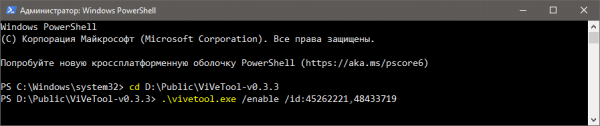
Вместо PowerShell можно использовать классическую командную строку с той лишь разницей, что точку со слешем вначале команды добавлять не нужно.
Готово, останется только перезагрузить Windows 11, чтобы примененные настройки смогли вступить в силу.